Microsoft Edge: najbardziej irytujące funkcje, które każdy powinien wyłączyć
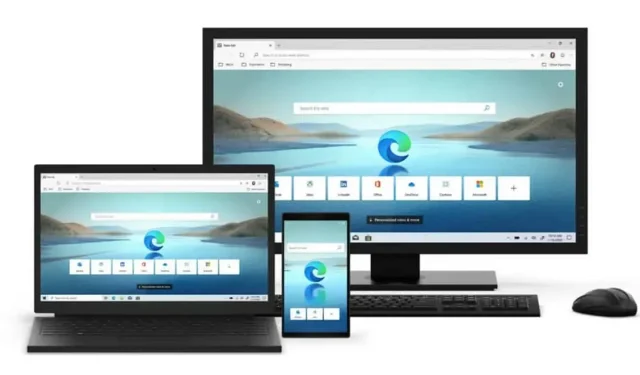
Microsoft Edge to dziś bardzo ciekawa przeglądarka, teraz oparta na silniku Chromium. Ale niektóre funkcje mogą być bardzo irytujące.
Teraz, gdy Microsoft Edge jest oparty na silniku Chromium, podobnie jak Google Chrome, stał się dobrą przeglądarką. Możesz postrzegać to jako Chrome, ale lepsze dla Twojej prywatności i autonomii maszyny. Ale pozostaje produktem firmy Microsoft, z tendencją do integrowania irytujących, a nawet niepotrzebnych funkcji. Na szczęście możesz się go pozbyć w ciągu kilku minut na stronie ustawień. Jeśli używasz Microsoft Edge jako domyślnej przeglądarki na komputerze Mac lub PC z systemem Windows, powinieneś rozważyć wyłączenie poniższych funkcji.
Spraw, aby ikona wyszukiwania zniknęła z każdego obrazu
Google Chrome dodał fantastyczną funkcję wyszukiwania podobnych obrazów za pomocą Google Lens (również z OCR). Microsoft Edge ma ten sam wariant, ale używa Bing zamiast Google Images. Co gorsza, Edge wyświetla ikonę wyszukiwania obrazu po najechaniu kursorem na obraz (w prawym górnym rogu). Ta prosta ikona wystarczy, by być irytującym. Możesz wyłączyć tę opcję, przechodząc do Ustawienia > Wygląd > Wyszukiwanie wizualne i wyłączając opcję „Pokaż wyszukiwanie wizualne po najechaniu kursorem na obraz”. Wyszukiwanie pozostaje dostępne po kliknięciu prawym przyciskiem myszy.
Spraw, by wyszukiwanie Bing zniknęło
Jeśli dopiero zaczynasz korzystać z Microsoft Edge, być może zauważyłeś, że domyślną wyszukiwarką jest Bing. Jeśli chcesz inny, przejdź do Ustawienia > Prywatność, wyszukiwanie i usługi > Pasek adresu i Wyszukiwanie > Wyszukiwarka używana w pasku adresu. Tam możesz wybrać Google lub DuckDuckGo.
Wyłącz promocyjne wyskakujące okienka
Rozszerzenia ofert promocyjnych są świetne, ale narzędzie Microsoft Shopping pojawia się, gdy tylko wylądujesz na stronie. Jeśli chcesz go wyłączyć, przejdź do Ustawienia > Prywatność, wyszukiwanie i usługi i wyłącz Oszczędzaj czas i pieniądze dzięki zakupom w Microsoft Edge.
Usuń wszystko, co niepotrzebne na stronie początkowej
Strona startowa Microsoft Edge jest idealna po oczyszczeniu. Możesz rozpocząć, przechodząc do tej strony i klikając ikonę „Ustawienia”. Tam możesz włączyć tryb skoncentrowany, aby zachować tylko wyszukiwany ciąg. Możesz także przejść do sekcji Dostosuj, zachować sekcję Szybkie łącza i włączyć funkcję Tło dnia. Pamiętaj, aby wyłączyć funkcję zawartości, aby panele Microsoft News zniknęły.
Przestań widzieć pasek pobierania
Era paska pobierania na dole przeglądarki jest już za nami, ale Edge lubi przypominać nam o tamtych czasach, otwierając panel pobierania za każdym razem, gdy rozpoczynasz nowe pobieranie. Jeśli nie masz problemu z pomysłem użycia przycisku Pobrane u góry, wyłącz tę funkcję. Przejdź do Ustawienia > Pobieranie i wyłącz opcję „Pokaż menu pobierania, gdy rozpocznie się pobieranie”.
Zapobiegaj otwieraniu plików pakietu Office w przeglądarce
Ponieważ Edge został opracowany przez firmę Microsoft, przeglądarka nalega, aby dokumenty i pliki Microsoft Office były otwierane w przeglądarce, a nie w odpowiednich aplikacjach. Możesz to zmienić, przechodząc do Ustawienia > Pobieranie. Tam wyłącz „Otwórz pliki pakietu Office w przeglądarce”.



Dodaj komentarz